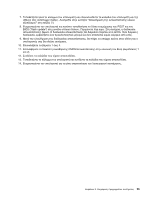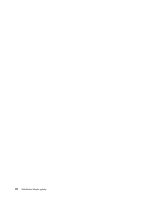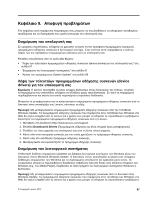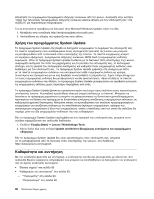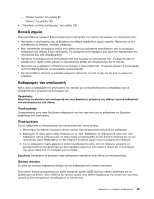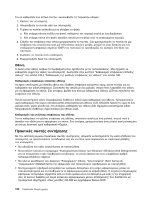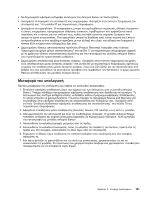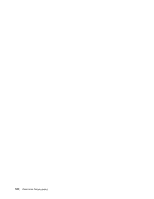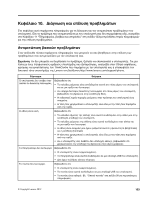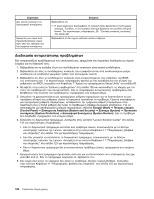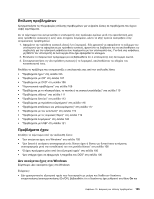Lenovo ThinkCentre M92z (Greek) User Guide - Page 112
Πρακτικές σωστής συντήρησης, Οθόνη
 |
View all Lenovo ThinkCentre M92z manuals
Add to My Manuals
Save this manual to your list of manuals |
Page 112 highlights
1 2 3 a b 4 DSP 5 6 Οθόνη 100 100. LCD LCD LCD LCD. Windows" (Windows Disk Defragmenter) Inbox Sent Items Deleted Items Lenovo CD-RW DVD. 100 ThinkCentre
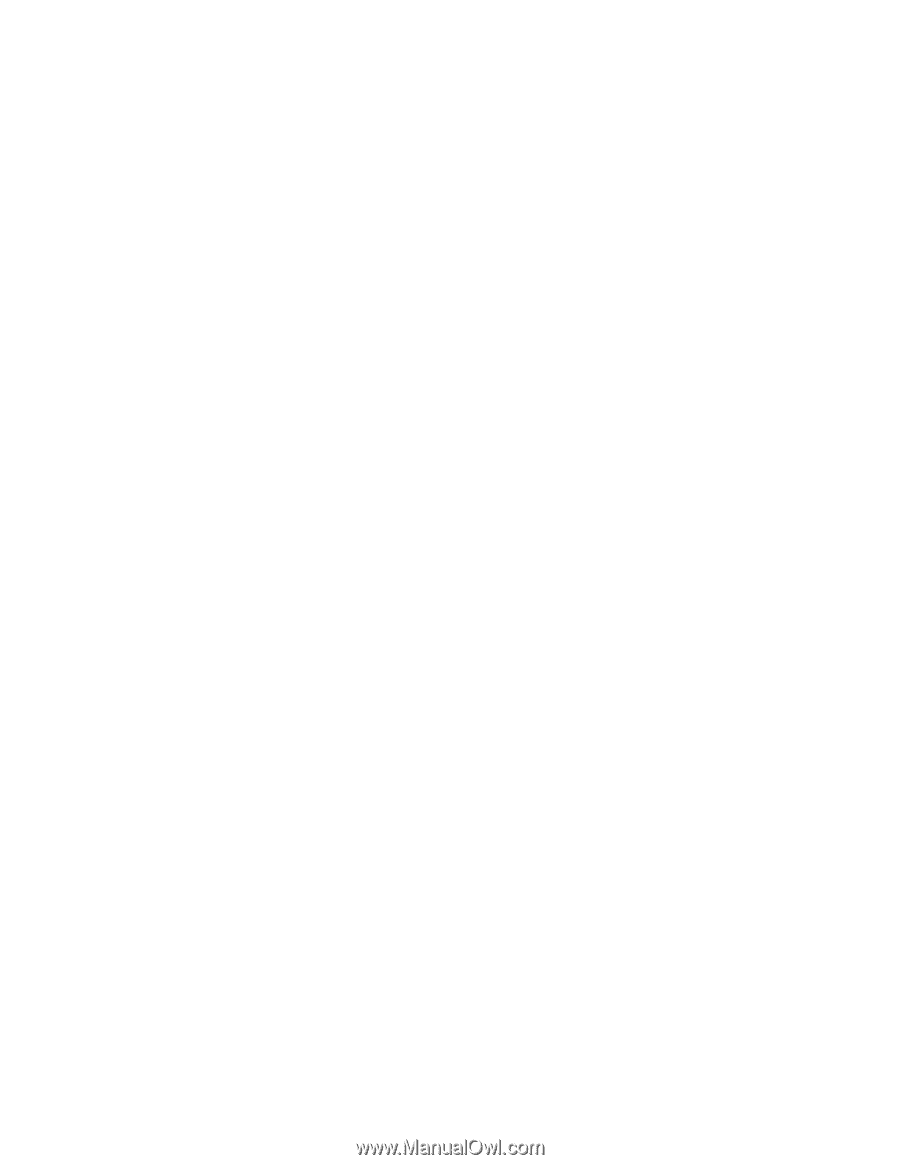
Για να καθαρίσετε ένα οπτικό ποντίκι, ακολουθήστε τις παρακάτω οδηγίες:
1. Κλείστε τον υπολογιστή.
2. Αποσυνδέστε το ποντίκι από τον υπολογιστή.
3. Γυρίστε το ποντίκι ανάποδα για να ελέγξετε το φακό.
a.
Εάν υπάρχει κάποια κηλίδα στο φακό, καθαρίστε την περιοχή απαλά με ένα βαμβακάκι.
b. Εάν υπάρχει σκόνη στο φακό, φυσήξτε απαλά για να φύγει από τη συγκεκριμένη περιοχή.
4. Ελέγξτε την επιφάνεια στην οποία χρησιμοποιείτε το ποντίκι. Εάν χρησιμοποιείτε το ποντίκι σε μια
επιφάνεια που αποτελείται από μια πολύπλοκη εικόνα ή μοτίβο, μπορεί να είναι δύσκολο για τον
επεξεργαστή ψηφιακών σημάτων (DSP) του ποντικιού να προσδιορίζει τις αλλαγές στη θέση του
ποντικιού.
5. Συνδέστε το ποντίκι στον υπολογιστή.
6. Ενεργοποιήστε ξανά τον υπολογιστή.
Οθόνη
Η σκόνη στην οθόνη αυξάνει τα προβλήματα που σχετίζονται με τις αντανακλάσεις. Μην ξεχνάτε να
καθαρίζετε συχνά την οθόνη του υπολογιστή. Ανατρέξτε στην ενότητα “Καθαρισμός επιφάνειας επίπεδης
οθόνης” στη σελίδα 100 ή “Καθαρισμός της γυάλινης επιφάνειας της οθόνης” στη σελίδα 100.
Καθαρισμός επιφάνειας επίπεδης οθόνης
Αν έχετε υπολογιστή με επίπεδη οθόνη που διαθέτει επιφάνεια εύκαμπτου φιλμ, κάντε τα εξής για να
καθαρίσετε την ειδική επιφάνεια. Σκουπίστε την απαλά με ένα μαλακό, στεγνό πανί ή φυσήξτε την οθόνη
για να αφαιρέσετε τη σκόνη. Στη συνέχεια, βρέξτε ένα πανί με καθαριστικό οθόνης LCD και σκουπίστε την
επιφάνεια της οθόνης.
Πολλά καταστήματα ειδών πληροφορικής διαθέτουν ειδικά υγρά καθαρισμού για οθόνες. Χρησιμοποιείτε
υγρά καθαρισμού που έχουν κατασκευαστεί αποκλειστικά για οθόνες LCD. Απλώστε πρώτα το υγρό σε ένα
μαλακό πανί, χωρίς χνούδι και, στη συνέχεια, καθαρίστε την οθόνη LCD. Ορισμένα καταστήματα ειδών
πληροφορικής διαθέτουν υγρά πανάκια για οθόνες LCD.
Καθαρισμός της γυάλινης επιφάνειας της οθόνης
Για να καθαρίσετε τη γυάλινη επιφάνεια της οθόνης, σκουπίστε απαλά με ένα μαλακό, στεγνό πανί ή
φυσήξτε την οθόνη για να αφαιρέσετε τη σκόνη. Στη συνέχεια, χρησιμοποιήστε ένα μαλακό πανί μουσκεμένο
με ένα μη λειαντικό υγρό καθαριστικό τζαμιών.
Πρακτικές σωστής συντήρησης
Με την εκτέλεση μερικών πρακτικών σωστής συντήρησης, μπορείτε να διατηρήσετε την καλή απόδοση του
υπολογιστή, να προστατεύσετε τα δεδομένα σας και να είστε προετοιμασμένοι σε περίπτωση βλάβης
του υπολογιστή.
•
Να αδειάζετε τον κάδο ανακύκλωσης σε τακτική βάση.
•
Να εκτελείτε τακτικά το πρόγραμμα “Ανασυγκρότηση δίσκων των Windows” (Windows Disk Defragmenter)
για να αποτρέπετε τυχόν προβλήματα επιδόσεων, τα οποία οφείλονται στον υπερβολικό αριθμό
κατακερματισμένων αρχείων.
•
Να κάνετε εκκαθάριση των φακέλων “Εισερχόμενα” (Inbox), “Απεσταλμένα” (Sent Items) και
“Διαγραμμένα” (Deleted Items) της εφαρμογής σας ηλεκτρονικού ταχυδρομείου σε τακτική βάση.
•
Να δημιουργείτε εφεδρικά αντίγραφα των κρίσιμων δεδομένων στη μνήμη αφαιρούμενων μέσων σε
τακτικά διαστήματα και να αποθηκεύετε τα αφαιρούμενα μέσα σε ασφαλή θέση. Η συχνότητα δημιουργίας
εφεδρικών αντιγράφων εξαρτάται από το πόσο κρίσιμα είναι τα δεδομένα για εσάς ή την επιχείρησή
σας. Η Lenovo διαθέτει μια σειρά συσκευών αφαιρούμενων μέσων αποθήκευσης που διατίθενται ως
προαιρετικά εξαρτήματα, όπως μονάδες CD-RW και εγγράψιμων δίσκων DVD.
100
ThinkCentre Οδηγός χρήσης